u盘装系统win7的方法步骤
- 分类:U盘教程 回答于: 2022年07月20日 11:00:17
如果使用的win7系统出现了蓝屏,黑屏等故障问题的话,我们可以考虑借助u盘装系统win7的方法修复解决。有网友还不清楚u盘怎么装系统win7使用,下文就给大家展示下一个简单的u盘装系统win7的方法步骤。
工具/原料:
系统版本:windows7系统
品牌型号:联想小新air13
软件版本:小白一键重装系统 v2290和一个8g以上的空白u盘
方法/步骤:
1、首先在电脑上下载安装好小白一键重装系统工具打开,然后插入空白u盘,选择u盘重装系统模式开始制作。
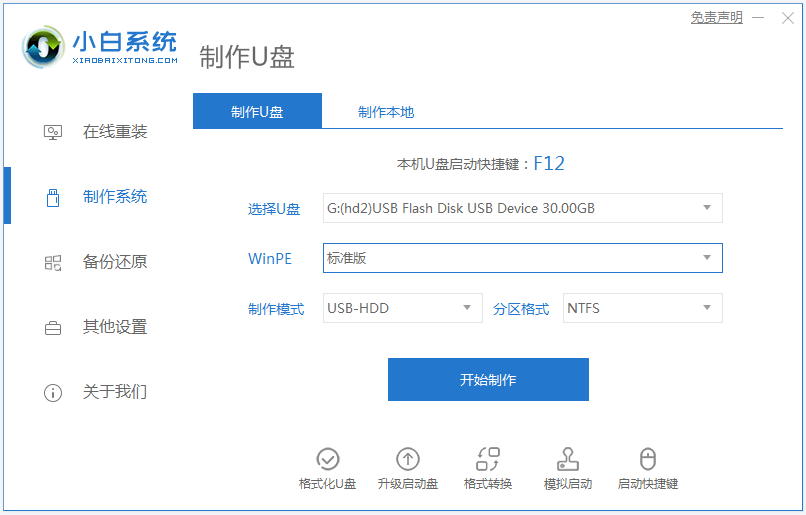
2、选择win7系统,点击开始制作。
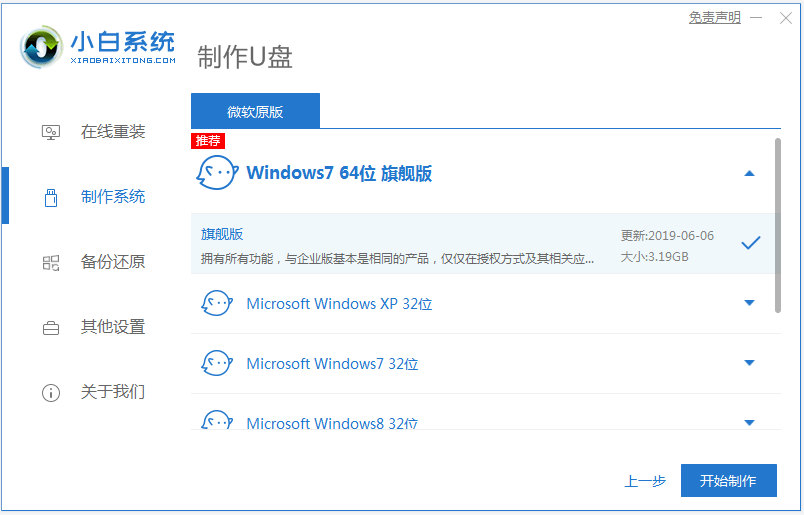
3、软件开始下载win7系统镜像和驱动等文件,等待u盘启动盘制作完成后,先预览需要安装的电脑主板的启动热键,再拔除u盘退出。
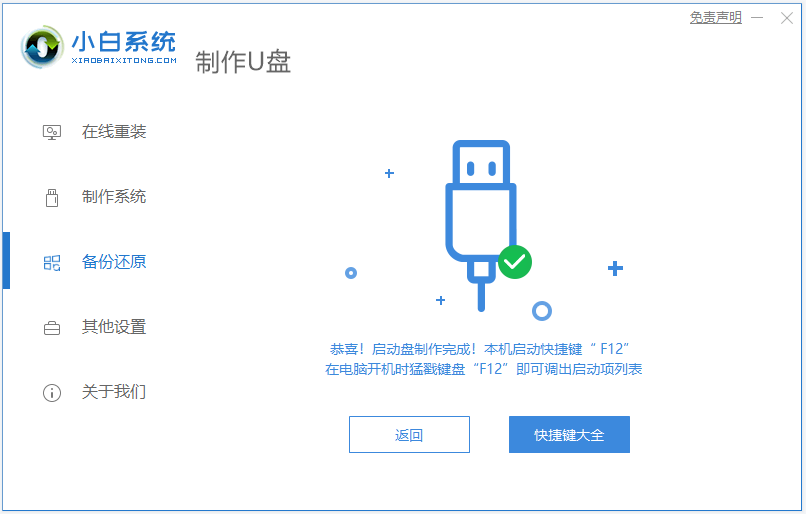
4、插入u盘启动盘进电脑中,开机按启动热键进启动界面,选择u盘启动项进入pe选择界面,选择第一项pe系统进入。

5、进入pe系统后,小白装机工具自动开始安装win7系统到c盘。

6、等待安装完成后,选择立即重启电脑。

7、等待进入到win7系统桌面即表示u盘装系统成功。

注意事项:安装系统之前,注意备份好系统盘的重要资料,关闭电脑杀毒软件,避免被拦截导致安装失败。
总结:
打开安装好的小白一键重装系统工具制作win7 u盘启动盘;
启动进入pe系统后小白装机工具自动安装win7系统;
安装成功后重启电脑进入新的系统桌面即可正常使用。
 有用
26
有用
26


 小白系统
小白系统


 1000
1000 1000
1000 1000
1000 1000
1000 1000
1000 1000
1000 1000
1000 1000
1000 1000
1000 1000
1000猜您喜欢
- 小白u盘启动盘重装系统步骤..2022/08/10
- 盈通主板如何进入bios设置u盘启动..2020/04/09
- 联想笔记本电脑u盘启动bios设置教程..2020/05/04
- 怎么设置u盘数据恢复出厂设置..2022/11/27
- 小编教你如何使用U盘杀毒专家..2017/09/09
- 无法识别usb设备怎么办?小编教你解决..2017/11/11
相关推荐
- u盘安装ubuntu,小编教你如何正确安装..2017/11/22
- 重装系统win10怎样把u盘做成系统盘..2021/07/22
- 重装系统对电脑有什么影响,小编教你经..2018/06/22
- 详解win10安装教程u盘安装步骤..2021/11/09
- 黑鲨官网装机大师工具如何制作u盘启动..2021/10/27
- 装机吧u盘装系统重装教程2022/06/20

















